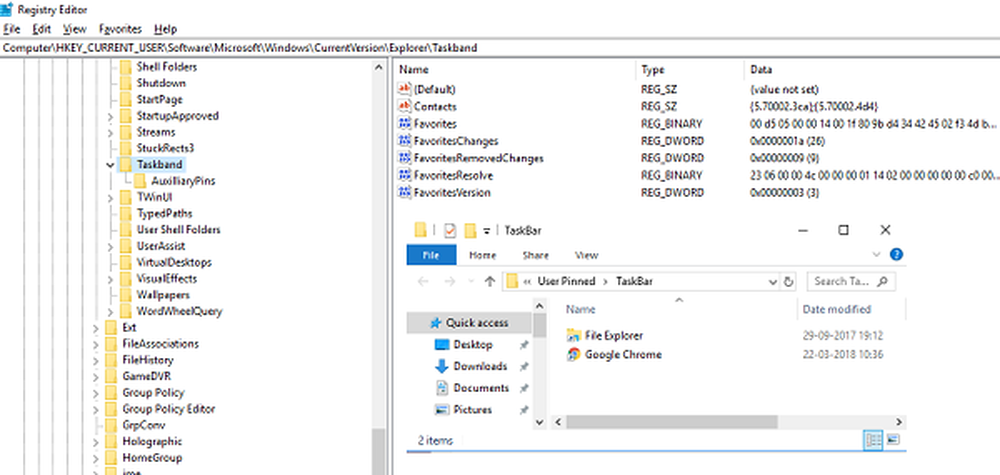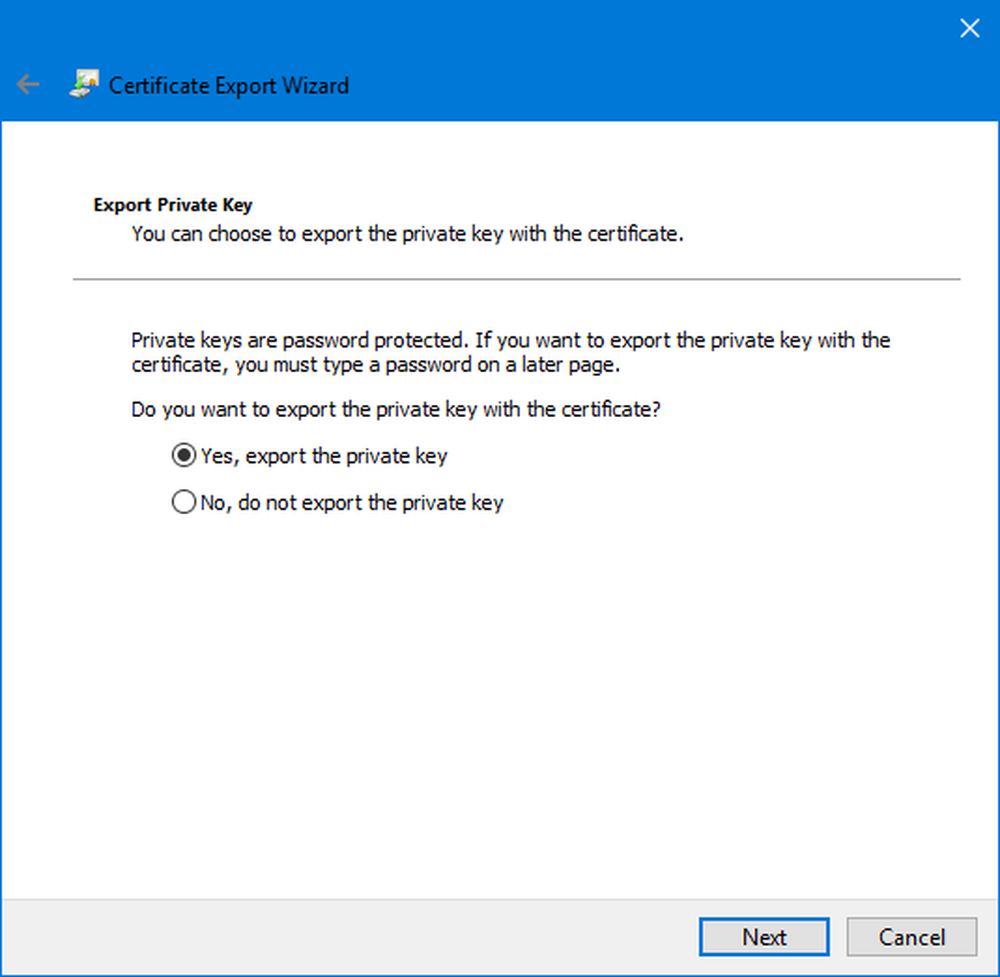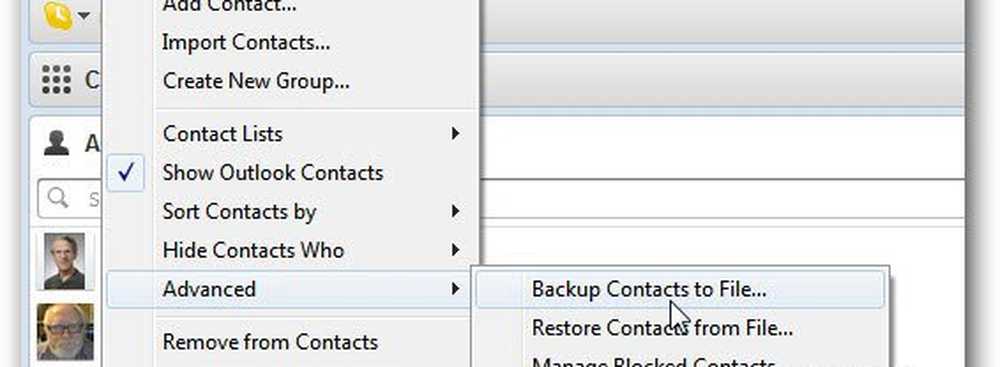Cómo hacer una copia de seguridad de la clave de recuperación del cifrado de la unidad BitLocker en Windows 10 / 8.1

Anteriormente, le informamos cómo recuperar archivos y datos de unidades cifradas de BitLocker inaccesibles. Para utilizar la función BitLocker, la clave de recuperación es de suma importancia y debe colocarla en una ubicación muy conveniente, que pueda recordar fácilmente. Recientemente, uno de nuestros lectores nos dijo que había olvidado la ubicación de la clave de recuperación, por un BitLocker unidad cifrada, y que no pudo descifrar la misma unidad como resultado de esto.

Hoy en este artículo, te mostraremos cómo copia de seguridad de la clave de cifrado de la unidad BitLocker. Cuando tengas la llave de recuperación contigo, apaga BitLocker para un disco se hace fácil. Así que veamos cómo separarnos:
Copia de seguridad de la clave de recuperación de cifrado de unidad BitLocker
1. prensa Tecla de Windows + Q y escriba bitlocker. De los resultados de búsqueda, seleccione Administrar BitLocker entrada.
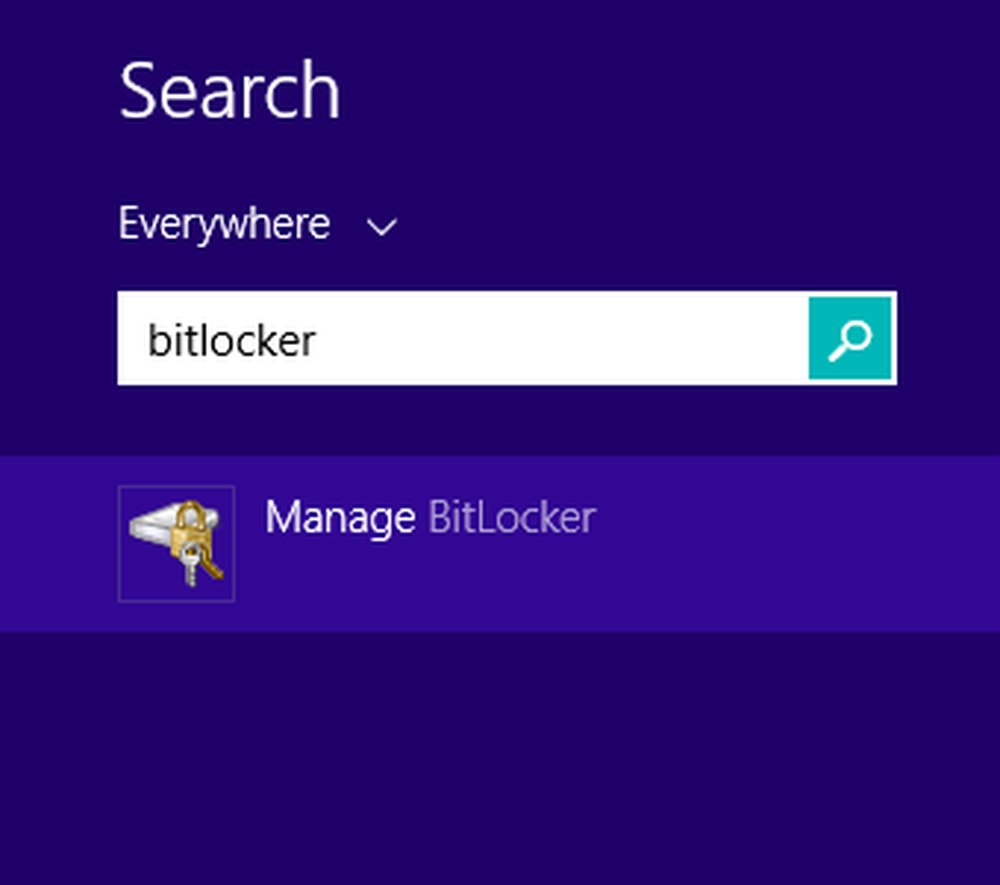
2. En el Cifrado de unidad BitLocker En la ventana, busque la unidad cuya clave de recuperación necesita en este momento. Haga clic en Copia de seguridad de su clave de recuperación.


4. Una vez que haya guardado el archivo de texto, ábralo y desplácese hacia abajo para buscar la clave de recuperación. De esta manera, hemos respaldado la clave de recuperación para un sistema operativo fijo o una unidad externa / USB.

Si lo desea, también puede guardarlo en su cuenta de Microsoft, siempre que esté utilizando la cuenta de Microsoft para iniciar sesión en su PC con Windows 8.
Marque esto, si recibe un mensaje de error Su clave de recuperación no se pudo guardar en esta ubicación. Lea también Por qué Microsoft almacena su clave de cifrado de dispositivo de Windows 10 en OneDrive.